Windows 10 ning qaysi versiyalari. Windows ning qaysi versiyasi bilan ishlashni tanlashim kerak? Protsessoringiz PAE, NX va SSE2 ni qo'llab-quvvatlashini qanday aniqlash mumkin
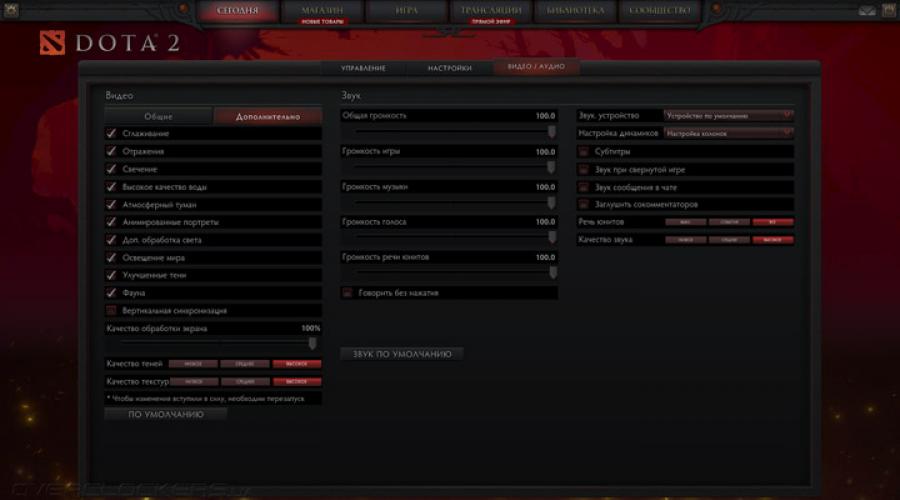
Shuningdek o'qing
Redmonddan yangi operatsion tizimning yaqinda e'lon qilinishi bizning o'quvchilarimiz orasida katta munozaralarga sabab bo'ldi. Bepul yangilanishlar imkoniyati, foydalanuvchi ma'lumotlarini to'plash, abadiy ko'rinadigan Internet Explorer brauzerini almashtirish va hatto Bill Geytsning o'ngacha sanash qobiliyati haqidagi hazillar - bularning barchasi faol muhokama va munozaralar mavzusiga aylandi. Biroq, bugun biz e'tiborimizni birinchi navbatda o'yin jamoatchiligini qiziqtiradigan biroz boshqacha savolga qaratamiz: "xo'sh, "o'nlik" o'yinlarda nima qila oladi?
Windows 10-ni o'rnatish haqida o'ylashda eslash kerak bo'lgan eng muhim narsa shundaki, uning asosiy kartasi - DirectX 12 - mavjud emas. Yangi API to'plamidan foydalanadigan birinchi o'yinlar 2015 yil oxirida paydo bo'lishi kerak, ammo hozircha DirectX 12 ning potentsialini namoyish eta oladigan yagona dastur bu Futuremarkning sintetik sinovi. Shuning uchun, ushbu bosqichda biz hozirda mashhur bo'lgan o'yinlarda Microsoft-ning operatsion tizimlarini taqqoslaymiz, video kartalar uchun drayverlarni ishlab chiquvchilar qanchalik tez va samarali ishlashini bilib olamiz va agar ko'p bo'lsa, hozirda Windows 10-ga yangilash mantiqiy yoki yo'qligini tushunishga harakat qilamiz. Kompyuteringizni virtual olamlarni o'rganishga sarflagan vaqtingiz.
Sinov metodologiyasi
Sinovning asosiy ishtirokchilari uchta so‘nggi avlod Windows operatsion tizimi bo‘ldi: Windows 7 Ultimate SP1 x64, Windows 8.1 Pro x64, Windows 10 Pro x64. Har bir OTning rasmiy tasviri GoodRAM SSD Iridium Pro 240GB qattiq diskiga o'rnatildi, shundan so'ng ularning Windows Update markazidan barcha mavjud yangilanishlar yuklab olindi. Uskuna komponentlari uchun drayverlarning so'nggi versiyalari xuddi shu tarzda o'rnatildi. Grafik adapterlarning rolini ASUS MATRIX-GTX980-P-4GD5 va MSI R9 290X Lightning egalladi, bu esa ikki xil lagerning tezlatgichlaridan foydalanishga imkon berdi. Ikkala video karta ham Intel Core i5-4690K markaziy protsessori bilan birgalikda qo'shimcha overclockingga berilmadi va ishlab chiqaruvchi tomonidan belgilangan nominal chastotada ishladi.
To'liq sinov dastgohi konfiguratsiyasi quyidagicha ko'rinadi:
- protsessor: Intel Core i5-4690K (3,5 gigagertsli, 6 MB);
- sovutgich: Zalman CNPS10X Flex (NF-A15 PWM fan, 140 mm);
- anakart: MSI Z87M Gaming (Intel Z87);
- Operativ xotira: GoodRAM GY1600D364L10/16GDC (2x8 GB, 1600 MGts, 10-10-10-28-1T);
- №1 video karta: ASUS MATRIX-GTX980-P-4GD5 (GeForce GTX 980);
- № 2 video karta: MSI R9 290X Lightning (Radeon R9 290X);
- tizim diski: GoodRAM SSD Iridium Pro 240GB (240 GB, SATA 6 Gbit/s);
- yordamchi xotira: ADATA SX900 256 GB (256 GB, SATA 6 Gbit/s);
- quvvat manbai: Chieftec CTG-750C (750 Vt);
- monitor: LG 23MP75HM-P (1920x1080, 23 dyuym);
- №1 operatsion tizim: Windows 7 Ultimate SP1 x64;
- operatsion tizim № 2: Windows 8.1 Pro x64;
- operatsion tizim № 3: Windows 10 Pro x64;
- GeForce drayveri: NVIDIA GeForce 355.60;
- Radeon drayveri: ATI Catalyst 15.7.1.

Barcha mavjud grafik sozlamalari yuqori darajaga o'rnatilgan. Bundan tashqari, buyruq konsolda yozilgan fps_max 0 o'rnatilgan fps cheklovini olib tashlash uchun. Sinov sahnasi o'yinning boshlanishini o'z ichiga oladi: xarita bo'ylab yugurish, runlarni boshqarishni boshlash va markaziy chiziqda jang.




GTA V da tasvir sifatining maksimal parametrlari tanlanadi, MSSA 2x antialiasing va mozaikalar yoqiladi. Bundan tashqari, batafsil ob'ektlar va soyalarni uzoqroq masofaga yuklash imkoniyatlari faollashtirilgan.





O'yin versiyasi - 1.07. Oldindan o'rnatilgan - "Favqulodda sifat." NVIDIA: HBAO+ va NVIDIA HairWorks kompaniyasining xususiy texnologiyalaridan tashqari barcha qo'shimcha parametrlar kiritilgan. Sinov sahnasi - o'yin boshida vayronaga aylangan qishloq bo'ylab ot minish, jami 60 soniya davom etadi.


Tasvir sifati yuqori. HBAO+ va “maydon chuqurligi” kabi qo‘shimcha imkoniyatlar o‘chirib qo‘yilgan.

Kadr tezligi o'yin ichidagi benchmark natijalari asosida o'lchandi. Grafik sozlamalari hech qanday o'zgarishsiz "Ultra" oldindan o'rnatilgan.

Ekran o'lchamlari - 100% (1920x1080 piksel). Maksimal grafik sozlamalari, jumladan MSAA 4x antialiasing va SSAO yoritishni qayta ishlash algoritmi.



Rasm profili - "maksimal", SSBC texnologiyasiga muvofiq SMAA anti-aliasing va yoritishni qayta ishlash.

Ultra tasvir sifati oldindan o'rnatilgan. Sinov o'yin ichidagi benchmark va Fraps dasturi yordamida amalga oshirildi. Ikkinchisi minimal fpsni aniqroq aniqlashga yordam berdi.

O'yin versiyasi - 9.9. Yana bir bor, barcha slayderlar oldindan o'rnatilgan "Maksimal" profiliga muvofiq o'rnatiladi.

O'yindagi "Tank jangi" testi sinov sahnasi sifatida ishlatilgan. “Kinematik” tasvir sifati rejimi. 6x rejimida antialiasing faollashtirilgan. Sinov natijalari
Sinov natijalarini tahlil qilishni boshlashdan oldin, ba'zi foydalanuvchilar duch keladigan Windows 10-dan foydalanganda o'yinlarda qisqa muddatli fps pasayishlari masalasiga aniqlik kiritish kerak. Mening holimda shunga o'xshash holat Battlefield 4 va Grand Theft Auto V da kuzatilishi mumkin edi. Yechim juda oddiy bo'lib chiqdi - Windows Update Delivery Optimization (WUDO) p2p yangilash tizimini o'chirib qo'yish kifoya. Pro versiyalari. Buni Windows Update sozlamalari bo'limida qilish mumkin. Buning sababi deb 100% ayta olmayman, lekin yuqorida tavsiflangan qadamlar butun sinov davomida o'yin ilovalarida hech qanday kechikishlar yo'qligini ta'minladi.


Yakuniy 3DMark Fire Strike grafigi yangi mahsulotni qo'llab-quvvatlashga qaratilgan reklama kampaniyasida xavfsiz ishlatilishi mumkin. Tanlangan video kartadan qat'i nazar, kompyuter konfiguratsiyasi mutlaqo bir xil bo'lishi sharti bilan, yangi OS versiyalarining avvalgilaridan ustunligini ko'rsatadigan yagona "narvonlarni" olish mumkin edi. Amalda, vaziyat biroz boshqacha, chunki biz materialni o'rganish jarayonida ko'ramiz.


Birinchi haqiqiy o'yin ilovasi darhol aralash natijalarni ko'rsatdi. NVIDIA video kartasi Windows 7 va Windows 8.1 bilan solishtirganda Windows 10 da ish faoliyatini yaxshilashga muvaffaq bo'ldi. Maksimal afzallik 9,7% ga etadi. Qizil lager vakili bilan yanada qiziqarli vaziyat yuzaga keldi: eng yaxshi minimal fps Windows 10 da erishildi, o'rtacha fps esa eski "etti" da yuqoriroq bo'ldi. Windows 8.1, bu holda, autsayder pozitsiyasini egalladi.


Grand Theft Auto V-da Radeon R9 290X katta bo'lmasa-da, OTning yangi avlodlarida fpsning barqaror o'sishini ko'rsatadi. GeForce GTX 980 uchun shunga o'xshash xatti-harakatlar faqat minimal kvadrat tezligiga xosdir, bu erda bo'shliqlar sezilarli bo'ladi va Windows 8.1 va Windows 10 o'rtasidagi 15% dan "o'n" va "etti" o'rtasidagi ta'sirchan 28,3% gacha. . Windows 8.1 yana orqa tomonni ko'taradi.


2015 yilning eng yaxshi RPG o'yinlaridan biri - The Witcher 3: Wild Huntda olingan natijalar yuqori zichlik bilan ajralib turadi. Radeon R9 290X uchun farq sekundiga faqat bitta kadrni tashkil etdi, bu mumkin bo'lgan xato bilan bog'liq bo'lishi mumkin. GeForce GTX 980 Windows 10 bilan birlashtirilganda eng samarali hisoblanadi, bu esa uni minimal fps bo'yicha mashhur Windows 7 ga nisbatan 8,1% nosozlik bilan ta'minlaydi.


Umuman olganda, Dying Light-dagi muhit biz Witcher 3: Wild Hunt-da ko'rgan narsaga o'xshaydi, faqat endi GeForce GTX 980 natijalaridagi farq yanada aniqroq. Windows 7 sekundiga minimal 77 kvadrat kadrni taqdim etishga qodir, Windows 8.1 da bu ko'rsatkich allaqachon 83 kadrni tashkil etadi va Windows 10 yana 4 kvadratga o'sishini kafolatlaydi. Radeon R9 290X uchun ishlatiladigan operatsion tizim muhim rol o'ynamaydi.


Bu erda biz Windows 10-da eng ko'p muhokama qilinadigan o'yinlardan biriga keldik. Taxmin qilish qanchalik qiyin bo'lmasin, foydalanuvchilarning salbiy ta'sirining sababi Microsoft-dan yangi operatsion tizimda ishlashning past darajasi edi. Bizning sinovimiz buni qisman tasdiqlaydi. Grafiklar GeForce GTX 980 ishlashining minimal va o'rtacha fps bo'yicha o'rtacha 7% ga pasayishini ko'rsatadi. Agar tizimingizda AMD tezlatgichi o'rnatilgan bo'lsa, aksincha, siz 1-3% qo'shimcha o'sishga ishonishingiz mumkin.


Middle-ear: Shadow of Mordor - bu Windows 10-ni o'rnatishning afzalliklari darhol sezilarli bo'ladigan birinchi o'yin, garchi bu faqat AMD grafik adapterlari egalariga tegishli. Minimal kadr tezligi soniyasiga 45,5 kadrdan 66,18 kadrgacha oshdi, bu esa 45% ga oshgan. Natijaning ishonchliligini ta'minlash uchun o'rnatilgan benchmark o'n martadan ko'proq takrorlandi va o'yin hatto qayta o'rnatildi - ma'lumotlar tasdiqlandi. GeForce GTX 980 o'rnatilgan operatsion tizim versiyasiga mutlaqo befarq bo'lib chiqdi.


Far Cry 4-da Windows 8.1 va Windows 10-da ishlaydigan GeForce GTX 980 kartasi natijalar paritetini ko'rsatdi, ammo ikkala tizim ham "etti" ning ishlashidan past edi. Windows 10 yoki Windows 7 bilan Radeon R9 290X-dan maksimal darajada foydalanishni kutishingiz mumkin. Aftidan, Windows 8.1 bugungi kunda geymer uchun eng yaxshi tanlov emas.


Tankerlar uchun Windows 10, katta singlisi Windows 8.1 kabi, alohida qiziqish uyg'otmaydi. Eng yaxshi holatda, ishlash tasdiqlangan Windows 7 darajasida bo'ladi va eng yomon holatda, ishlash 6-8% ga kamayadi.
Yangi test ishtirokchisi

Agar biz allaqachon mavjud operatsion tizimlarni sinab ko'rishni boshlagan bo'lsak, unda yana bir ishtirokchini esga olish kerak - Valve tomonidan ilgari surilgan Windows uchun muqobil. Biz, albatta, SteamOS haqida gapiramiz. O'tgan yil davomida ushbu OS uchun mavjud o'yinlar doirasi sezilarli darajada kengaydi. Bir vaqtning o'zida ikkita raqobatdosh platformada chiqarilishi rejalashtirilgan yangi o'yinlarning e'lonlarini tobora ko'proq topishingiz mumkin.
SteamOS Linux-da qurilganligi sababli, DirectX resurslari u uchun mavjud emas, ammo "OpenGL va DirectX" qarama-qarshiligida g'olib oldindan ma'lum. Qanday bo'lmasin, biz SteamOS imkoniyatlarini Metro Last Light va Half Life 2-dan ko'ra yaqinroq bo'lgan ikkita kompyuter o'yinida solishtirdik: Ikkinchi Jahon urushi avtomobil simulyatori War Thunder va steampunk birinchi shaxs shooteri BioShock Infinite. Sinov ilovalarini tanlashda hal qiluvchi omil bu o'yinlarning o'rnatilgan ko'rsatkichlarga ega bo'lishi edi, chunki SteamOS uchun Fraps yordam dasturining to'liq huquqli analogi hali mavjud emas.


Birinchidan, Microsoft platformalarining unumdorligini ko'rib chiqaylik. GeForce GTX 980 bo'lsa, Windows 10 Windows 7 ga qaraganda 2-5% tezroq bo'lib chiqdi. Windows 8 ning oxirgi fps tezligi o'rtada joylashgan edi. Radeon R9 290X Windows 7 operatsion tizimida tezroq ishlaydi va o‘z tengdoshlaridan o‘rtacha 3 foizga ortda qoladi.
SteamOS-ga kelsak, u sezilarli darajada orqada qoladi va orqada qoladi. Agar siz Microsoft operatsion tizimida o'ynasangiz, R9 290X ga qaraganda ancha arzonroq video kartada o'rtacha 41 kadr / s kadr tezligiga erishish mumkin. Va umuman olganda, Radeon mahsulotlari, albatta, Steam mashinasini qurish uchun eng yaxshi tanlov emas. Muammolar operatsion tizimni o'rnatish bosqichida paydo bo'ladi, SteamOS mustaqil ravishda to'g'ri video drayverni tanlay olmasa va ishlash darajasini qandaydir tarzda yaxshilash uchun uni terminal orqali qo'lda yangilashingiz kerak bo'ladi.


BioShock Infinite-da Windows 7 yagona yetakchi ekanligini isbotladi. U GeForce GTX 980 yoki Radeon R9 290X bo'lsin, minimal fps bo'yicha raqobatchilaridan sezilarli darajada oldinda. SteamOS ikkala oyog'ida oqsoqlangan va grafiklar buni aniq aks ettiradi. Redmond mahsulotlari bilan bo'shliq 73% gacha bo'lishi mumkin.
Analitika
Ko'rib chiqishda taqdim etilgan grafikalarni tahlil qilib, aniq sinov dasturiga qarab etakchi o'zgarishi mumkinligi aniq bo'ladi. Ko'p narsa o'rnatilgan video kartaga va u foydalanadigan video drayverlarga bog'liq. Shuning uchun, o'quvchilarga Windows 10-ga o'tish-o'tishni osonlashtirish uchun "Total Average FPS" ning umumiy histogrammasi qurilgan.
Yakuniy o'rtacha fps


Oxirida bizda nima bor? Windows 8.1 geymerlar nazarida autsayder maqomini oladi. Ajablanarlisi shundaki, 2013 yilda chiqarilgan operatsion tizim hech qachon o'zidan oldingisidan o'ta olmagan. Windows 7, aksincha, quvnoq va ishonchli his qiladi. Tizim Radeon R9 290X video kartasi bilan jihozlangan va GeForce GTX 980 sinovlarida biroz orqada qolganida u ishlash bo'yicha yetakchi bo'ldi.
Windows 10 haqida, uning hayot aylanishining dastlabki bosqichiga qaramay, hech qanday yomon narsa yo'q. Bu "kampir" Windows 7 dan tezroq, qaerdadir sekinroq, lekin umuman olganda u bilan bir xil darajada. Microsoft muhandislari tomonidan yangi OTni yanada takomillashtirish va joriy grafik adapterlar uchun video drayverni ishlab chiquvchilar tomonidan qo'llab-quvvatlanishi, albatta, Windows 10 ning etakchi mavqeini ta'minlaydi. Bitta achinarlisi shundaki, ushbu maqsadga erishish uchun Microsoft o'zi Windows 7 va 8.1-ni o'zining eksklyuzivlari uchun qo'llab-quvvatlanadigan platformalar ro'yxatidan olib tashlab, mutlaqo insonparvar bo'lmagan usullarga murojaat qiladi. DirectX 12 ning amalga oshirilishi, albatta, oldinga qadamdir, ammo cheklovning sun'iy tabiatiga shubha soyasi hali ham qolmoqda.
DirectX 12 haqida gapirganda. Materialning boshida biz API imkoniyatlarining imkoniyatlarini namoyish eta oladigan test mavjudligini eslatib o'tdik va unda uskunamizni sinab ko'rdik.


DirectX 12 ning DirectX 11 ga nisbatan afzalligi (ham bitta va ko'p tarmoqli rejimda) haqiqatan ham juda katta, ammo Mantiyadagi bo'shliq unchalik katta emas, atigi 14,6%. Qanday bo'lmasin, olingan ma'lumotlar nominal qiymatda qabul qilinmasligi kerak. Bu hech qanday holatda biz tez orada kompyuter o'yinlarida fps o'n baravar oshishiga guvoh bo'lamiz degani emas, buni bugungi kunda Mantle texnologiyasidan foydalangan holda Battlefield 4 misolida ko'rish mumkin.
xulosalar
Microsoft-dan Windows 10 operatsion tizimi o'yinlar uchun tez va barqaror platforma ekanligini isbotladi. Avvalo, Windows 8.1 egalari yangilanish imkoniyati haqida o'ylashlari kerak, ular uchun bunday qadam bir qator o'yin ilovalarida ishlashning bepul oshishini anglatadi va boshqaruv interfeysi tanish va tanish bo'lib ko'rinadi. "Xalq" Windows 7 tarafdorlari uchun hali yangi OTga o'tish uchun jiddiy sabablar yo'q. Ushbu toifadagi ishtirokchilar orasida katta yangilanish 2015 yil oxirida - 2016 yil boshida, DirectX 12 qo'llab-quvvatlanadigan bir nechta qiziqarli loyihalar chiqarilganda sodir bo'ladi.
Oxir-oqibat, SteamOS platformasini rivojlantirishning keyingi istiqbollari masalasiga to'xtalib o'tmoqchiman. Steam mashinasini o'zingiz sotib olish yoki qurishning afzalliklarini topish va ta'kidlash juda qiyin. Asosiy muammolar - o'yin ilovalaridagi tizim komponentlarining past ishlashi, mavjud o'yinlarning cheklangan ro'yxati va AMD video kartalari bilan moslikdagi qiyinchiliklar. Agar foydalanuvchi klaviatura va sichqonchani talab qilmaydigan o'yin konsolining analogini olish vazifasiga duch kelsa, Windows-ni o'rnatish va Steam mijozida Big Picture rejimini faollashtirish ancha istiqbolli ko'rinadi, chunki SteamOS-ni o'zingiz uchun sozlashingiz kerak bo'lganda, siz nafaqat nafratlangan klaviaturani ulashingiz, balki Linux terminali uchun buyruqlar ro'yxati bilan ham tanishishingiz kerak bo'ladi.
Sharhda Windows 10 versiyalari qanday farq qilishini o'qing - Home, Pro, Enterprise yoki Education. Qaysi birini tanlash kerak va yangi versiyaga qanday yangilash kerak.
Microsoft ishlab chiquvchilari har doim bir vaqtning o'zida bitta operatsion tizimning bir nechta versiyasini chiqarishgan. Yig'malarning har biri mavjud funksionallik, narx, qo'llab-quvvatlanadigan bit chuqurligi va boshqa parametrlar bilan bir-biridan farq qiladi. Keling, qanday versiyalar mavjudligini va qaysi biri sizning kompyuteringizda foydalanishni ko'rib chiqaylik.
Windows 10 toifalari va ularning umumiy imkoniyatlari
Ishlab chiquvchi barcha Windows 10 tuzilmalarini 4 toifaga ajratdi:
- Uy;
- Professional (yoki Pro);
- Korxona;
- Ta'lim.
Yuqoridagi yig'ilishlar Windows 10 ish stoli OS bilan bog'liq Microsoft shuningdek, smartfon va planshetlar uchun Windows 10 Mobile versiyasini ishlab chiqdi.
Windows 10 versiyalarida qanday umumiylik bor?
Har bir OT toifasi o'rtasidagi farqlarni tavsiflashga o'tishdan oldin ularning umumiy xususiyatlarini ko'rib chiqaylik:
- Virtual ish stollarini qo'llab-quvvatlash. Windows 10 bir vaqtning o'zida bir nechta ish stoli bilan ishlash qobiliyatiga ega bo'lgan Microsoft kompaniyasining birinchi tizimi bo'ldi. Foydalanuvchi asboblar panelidagi bitta tugmani bosish orqali yangi ish maydonini ishga tushirishi mumkin. Ish stoli yorliqlari o'rtasida almashish ishni bo'lish imkonini beradi, lekin ish stoli yorliqlari barcha ekranlar uchun bir xil bo'ladi;
- Tez boshlash. Endi foydalanuvchi operatsion tizim yoqilguncha uzoq kutish shart emas. Kompyuterning xususiyatlaridan qat'i nazar, OTning o'ninchi versiyasi o'rtacha 10-20 soniyada ishga tushiriladi;
- Iqtisodiy batareya iste'moli. Ushbu parametr noutbuklar uchun foydalidir. Tizimda o'rnatilgan batareyani tejash ustasi mavjud bo'lib, undan foydalanish portativ qurilmangizning avtonomiyasini 20%-30% ga oshirish imkonini beradi;
- Cortana yordamchisi. Windows 10 ning barcha versiyalari ovozli yordamchi bilan ishlash imkonini beradi. Buyruqlar kompyuterda ma'lumotlarni qidirish uchun ham, Internetda kezish uchun ham aytilishi mumkin. Rus tilini qo'llab-quvvatlash mavjud. Bundan tashqari, Cortana ingliz tilining 20 dan ortiq turli lahjalarini taniydi va aksent bilan gapirsangiz ham sizni tushunadi;
- Ko'p vazifalarni bajarish. Windows 10 ko'p vazifalarni boshqa Microsoft operatsion tizimlariga qaraganda yaxshiroq qo'llab-quvvatlaydi. Bu shuni anglatadiki, siz bir vaqtning o'zida bir nechta og'ir dasturlar va o'yinlarni kompyuteringizni sezilarli darajada sekinlashtirmasdan ishga tushirishingiz mumkin. Barcha vazifalar RAMga teng ravishda yuklanadi;
- Windows Defender oldindan o'rnatilgan. Standart Windows Defender real vaqt rejimida barcha tahdidlarni kuzatib boradi, bajariladigan fayllarni skanerlaydi va foydalanuvchini zararli dasturlardan darhol ogohlantiradi. Agar siz uyda operatsion tizimdan foydalansangiz, Windows Defender klassik antivirusning o'rnini bosadi. Shunday qilib, qimmat antivirus dasturini sotib olishning hojati yo'q;
- Shaxsiylashtirish. Foydalanuvchi ish stolini o'z ehtiyojlariga mos ravishda to'liq sozlashi mumkin. Asboblar panelini siljiting, yorliqlar hajmini, Boshlash menyusining ko'rinishini va boshqa ko'plab variantlarni sozlang.
Bundan tashqari, tizimning har bir versiyasi Microsoft-dan yangi brauzer - MS Edge bilan oldindan o'rnatilgan. Brauzer OT bilan maksimal muvofiqligi, tezkor ishlashi, xato va xatolarning yo'qligi, yoqimli interfeys va to'g'ridan-to'g'ri veb-sahifa ekranida eslatma yaratish imkoniyati bilan ajralib turadi.
Qaysi OT versiyasini tanlashingizdan qat'i nazar, Windows 10 ning yuqoridagi barcha xususiyatlari bilan ishlash imkoniyatiga ega bo'lasiz.
Windows 10 versiyalarining narx diapazoni
Har bir OS versiyasining rasmiy narxi dollarda ko'rsatilgan. E'tibor bering, onlayn-do'konlar yoki boshqa savdo nuqtalari chakana narxni biroz oshirishi mumkin (o'rtacha 10% -20%). Shuningdek, Rossiya Federatsiyasidagi narx dollar kursiga bog'liq.
Narxlar (rasmiy Microsoft.com veb-saytidan olingan):
- Uy – $119,19;
- Professional – 199,99;
- Enterprise versiyasi har bir foydalanuvchi uchun alohida sotib olinadigan pullik obuna shaklida taqdim etiladi. Yillik obuna narxi 84 dollarni tashkil qiladi. Bitta shaxsiy kompyuter uchun har oyda $7 evaziga dasturiy ta'minot sotib olish mumkin;
- Ta'lim - $ 99,99. Shuningdek, ushbu versiya DreamSpark loyihasi ishtirokchilari bo'lgan butun dunyo universitetlariga bepul tarqatiladi.
Windows 10 Mobile va Mobile Enterprise versiyalari Microsoft (Nokia) smartfon va planshetlari foydalanuvchilari uchun bepul.
Keling, Windows 10 operatsion tizimining har bir tuzilishining xususiyatlarini batafsil ko'rib chiqaylik.
Windows 10 Home
Operatsion tizimning ushbu versiyasi shaxsiy foydalanish uchun mo'ljallangan. Uy kompyuteriga yoki noutbukga o'rnatish uchun juda mos keladi. Uy yig'ilishi eng keng tarqalgan hisoblanadi, chunki u bilan ko'pchilik kompyuterlar va noutbuklar butun dunyo bo'ylab sotiladi.
Windows 10 Home yuqorida aytib o'tilgan barcha asosiy xususiyatlarni qo'llab-quvvatlaydi va Defender oldindan o'rnatilgan. Tizimda oddiy foydalanuvchi uchun foydali bo'lmagan yordamchi dasturlar va ilovalar mavjud emas. Shuningdek, ishlab chiquvchi shifrlangan fayl tizimi va tarmoq boshqaruvi parametrlarini qo'llab-quvvatlashni olib tashladi. Bu operatsion tizimning ishlashini sezilarli darajada tezlashtirish va uni past unumdor kompyuterlar uchun yanada qulayroq qilish imkonini berdi.
E'tibor bering, qattiq diskda shifrlashning yo'qligi operatsion tizim xavfsiz emasligini anglatmaydi. Barcha foydalanuvchi fayllari va bajariladigan dasturlar Xavfsizlik devori tomonidan skanerdan o'tkaziladi va OS yangilash xizmati har doim muntazam ravishda eng so'nggi xavfsizlik va xatolarni tuzatish paketlarini shaxsiy kompyuterga o'rnatadi.
Windows 10 Enterprise
Vidovs-ning biznes uchun ideal versiyasi. Bugungi kunda Windows 10 Enterprise butun dunyo bo'ylab o'n minglab korxonalar tomonidan qo'llaniladi. Uning afzalligi shundaki, tizimning o'rnatilgan vositalari kichik kompaniya uchun ham, butun korporatsiyalar va ko'plab filiallarga ega kompaniyalar uchun barcha kerakli dasturiy vositalarni taqdim eta oladi.
Tizimning ushbu versiyasining afzalligi uning narxidir. Professional versiyani barcha qurilmalarga o'rnatishdan ko'ra, kerakli muddatga har bir kompyuter uchun Enterprise obunasini sotib olish foydaliroqdir.
Enterprise funksionalligiga kelsak, u tizimning professional versiyasidan (barcha boshqaruv vositalari mavjud) faqat oldindan o'rnatilgan MS Edge brauzeri bo'lmagan taqdirda farq qiladi. Agar kerak bo'lsa, brauzerni rasmiy Microsoft ilovalari do'konidan yuklab olish mumkin.
Yig'ilishning xususiyatlari orasida jamoaviy o'zaro ta'sir vositalari mavjud. Ulardan eng muhimlari:
- BranchCache - eng so'nggi yangilanishlarni qidirish va o'rnatish jarayonini tezlashtiradigan yordamchi dastur;
- Credential Guard Utility va Device Guard xizmatlari - bu qattiq disk, operativ xotira, kiruvchi trafik va tarmoq muhiti uchun ma'lumotlarni himoya qilish tizimini yaratish bo'lgan dasturiy ta'minot;
- To'g'ridan-to'g'ri kirish - bu mahalliy tarmoq ma'muri ikkita gadjet o'rtasida masofadan boshqarishni o'rnatishi mumkin bo'lgan tizim yordam dasturi.
Windows 10 Pro
Ishlab chiquvchining so‘zlariga ko‘ra, OT ning professional konstruksiyasi ham uy shaxsiy kompyuterlari va noutbuklarida ishlashga mo‘ljallangan. Bu faqat biznes ilovalari, virtualizatsiya va boshqaruv vositalarini o'rnatishi kerak bo'lgan ilg'or foydalanuvchilar uchun javob beradi.
O'ziga xos xususiyatlar:
- Kengaytirilgan axborot xavfsizligi tizimi (BitLocker). Disk maydonida saqlangan barcha fayllarni shifrlash uchun o'rnatilgan qobiliyat tufayli, kimdir sizning shaxsiy kompyuteringizni buzishi va disk tarkibiga ruxsatsiz kirishni qo'lga kiritishi haqida tashvishlanishingizga hojat yo'q;
- Hyper V yordam dasturi o'rnatilgan virtualizatsiya komponentidir. Uning yordami bilan siz to'g'ridan-to'g'ri mavjud Windows 10 oynasida boshqa operatsion tizimlarning ishlashini o'rnatishingiz va sinab ko'rishingiz mumkin;
- O'rnatilgan masofaviy ish stoliga kirish imkoniyati (Remote Desktop);
- Bulutli saqlash, ilovalar do'koni va biznes ilovalari sozlamalarini yangilash xizmati bilan o'zaro ishlash xizmati.
Windows 10 ta'lim
Ta'lim assambleyasi talabalar va o'quv sinflarida foydalanish uchun maxsus ishlab chiqilgan. Shuningdek, u biznes dasturlari bilan ishlashga qaratilgan va MS Office o'rnatilgan.
Funktsiyani qo'llab-quvvatlash:
- To'g'ridan-to'g'ri kirish - tarmoqdagi ikkita kompyuter o'rtasida masofadan kirishni tashkil qilish;
- Bulutli hostingni soddalashtirilgan sozlash;
- O'rnatilgan qattiq disk va RAMni himoya qilish mexanizmlari.
Umuman olganda, Windowsning "ta'lim" versiyasining imkoniyatlari Enterprise versiyasiga o'xshaydi, faqat Cortana ovozli yordamchisi yo'q.
Windows operatsion tizimining mobil versiyalari

Mobil qurilmalarning barcha versiyalari faqat jismoniy shaxslar tomonidan smartfon va planshetlarda foydalanish uchun mo'ljallangan. Yig'malar bepul tarqatiladi va allaqachon sotib olingan gadjetga o'rnatilgan. Agar korporativ versiyadan foydalanish zarur bo'lsa, foydalanuvchi uni Microsoft.com veb-saytidagi ko'rsatmalardan foydalanib mustaqil ravishda o'rnatishi mumkin.
Mobil versiyalarning xususiyatlari:
- Sensorli ekranlar bilan o'zaro aloqani qo'llab-quvvatlaydi;
- Continuum opsiyasi, uning yordamida foydalanuvchi mobil gadjet ekrani tarkibini boshqa mos keluvchi qurilma displeyiga kiritishi mumkin;
- Hujjatlar va elektron taqdimotlar bilan ishlash uchun oldindan o'rnatilgan.
Mobil qurilmalardagi barcha yangilanishlar havo orqali amalga oshiriladi. Yangi dasturiy ta'minot mavjudligini tekshirish uchun tizim sozlamalari, "Yangilanish va xavfsizlik" bo'limiga o'ting va mavjud komponentlarni o'rnating.
Windows 10 ning o'rnatilgan versiyasini qanday topish mumkin?
O'rnatilgan komponentlar yordamida kompyuteringizda Windows 10 ning qaysi versiyasi va tuzilishi o'rnatilganligini bilib olishingiz mumkin. Ko'rsatmalarga amal qiling:
- Tizim bildirishnoma markazini oching va "Barcha sozlamalar" maydonini bosing;
- Yangi oynada "Tizim" ni bosing;
- Oynaning o'ng tomonida "Tizim haqida" bo'limini tanlang. Keyin ekranning o'ng tomonida Release and Version maydonini qidiring.
OS yangilanishi
Operatsion tizimni yangilash uchun oldingi bo'limda ko'rsatilganidek, sozlamalar oynasini yana oching va "Yangilanish va xavfsizlik" katagiga bosing.
Kompyuteringiz Internetga ulanganligiga ishonch hosil qiling. "Yangilanishni tekshirish" tugmasini bosing. Microsoft serveridan ma'lumotlarni olgandan so'ng, tizimni yangilash zarurligi haqida sizni xabardor qiluvchi maydon paydo bo'ladi. Agar kompyuteringizda eng so'nggi yangilanish o'rnatilgan bo'lsa, skanerlash natijasida hech qanday xabar ko'rinmaydi.
Yangilanishni o'rnatish uchun "Hozir qayta ishga tushirish" tugmasini bosing. Tizimni qayta ishga tushirish jarayonida yangi komponentlar o'rnatiladi.
Sozlamalar oynasida foydalanuvchi bildirishnomalarni avtomatik aniqlash va o'rnatishni sozlashi mumkin.
Windows 10 versiyalari - asosiy farqlar
Xulosa qilib, keling, Windows 10 ning barcha nashrlarini va ularning asosiy xususiyatlarini umumlashtiramiz:
- Home - funksionalligi eng kamaytirilgan versiya. U hatto past unumdor kompyuterga ham o'rnatilishi mumkin va uyda foydalanish uchun juda mos keladi;
- Korxona - bu ishlab chiquvchi korxonalarda foydalanishni tavsiya qiladigan korporativ qurilish turi. Professional tuzilmaning barcha xususiyatlarini qo'llab-quvvatlaydi, ammo Edge brauzerisiz;
- Ta'lim - ta'lim muassasalarida foydalanish uchun OS toifasi;
- Professional OS ning eng to'liq va qimmat versiyasidir. Tarmoq muhiti bilan ishlaydigan barcha boshqaruv vositalarini qo'llab-quvvatlaydi va fayl tizimi va foydalanuvchi ma'lumotlari uchun kuchli xavfsizlik tizimiga ega. MS Edge oldindan o'rnatilgan;
- Mobil - mobil qurilmalar uchun yig'ish;
- Mobile Enterprise – mobil korporativ qurilmalar tomonidan foydalanish uchun versiya.
Izohlarda Windows 10-ning qaysi versiyasi kompyuteringizga o'rnatilganligi va uni nima uchun tanlaganingizni baham ko'ring.
Microsoft Windows 10 Windows ning oxirgi versiyasi ekanligini aytdi, ammo hech kim bu oson bo'lishini hech qachon aytmagan. Ikki yillik mavjudlikdan so'ng, Windows 10 kamida o'ndan ortiq turli xil nashrlarga ega. Ularning har biri mohiyatan bir xil, lekin har xil ehtiyojlarga ega foydalanuvchilar uchun biroz boshqacha xususiyatlarni taklif etadi. Doimiy o'zgaruvchan xususiyatlar bilan bir qatorda, bu Windows 10 bilan nima sodir bo'layotganini kuzatishi mumkin. Keling, Windows 10 ning har bir versiyasini navbatma-navbat ko'rib chiqaylik va Microsoft nima uchun bunday bo'laklangan muhitni yaratganini bilib olaylik.
Windows 10 versiyalarini taqqoslash
| Komponentlar va funktsiyalar | Uy | Pro | Ta'lim | Korxona |
| Telefon uchun davomiylik | + | + | + | + |
| Kortana | + | + | + | |
| Windows Ink | + | + | + | + |
| Boshlash menyusi va Jonli plitkalar | + | + | + | + |
| Planshet rejimi | + | + | + | + |
| Ovoz, qalam, teginish va imo-ishoralar | + | + | + | + |
| Microsoft Edge | + | + | + | + |
| Mobil qurilmalarni boshqarish | + | + | + | + |
| Windows yangilash | + | + | + | + |
| Windows Salom | + | + | + | + |
| Windows Hello uchun yordamchi qurilmalar | + | + | + | + |
| Qurilmani shifrlash | + | + | + | + |
| + | + | + | + | |
| Windows Device Health Attestation Service | + | + | + | + |
| Guruh siyosati | + | + | + | |
| Azure Active Directory yordamida korporativ maʼlumotlarni rouming | + | + | + | |
| Biznes uchun Windows do'koni | + | + | + | |
| Cheklangan kirish | + | + | + | |
| Dinamik ta'minot | + | + | + | |
| Biznes uchun Windows yangilash | + | + | + | |
| Umumiy kompyuter konfiguratsiyasi | + | + | + | |
| Sinov | + | + | + | |
| Windows ma'lumotlarini himoya qilish | + | + | + | |
| BitLocker | + | + | + | |
| Domenga qo'shilish | + | + | + | |
| Bulut ilovalari uchun bir martalik kirish bilan Azure Active Directory domeniga qo‘shiling | + | + | + | |
| Internet Explorer korporativ rejimda (EMIE) | + | + | + | |
| Masofaviy ish stoli | + | + | + | |
| Hyper-V mijozi | + | + | ||
| DirectAccess | + | + | ||
| AppLocker | + | + | ||
| Boshqariladigan foydalanuvchi tajribasi | + | + | ||
| Microsoft ilovalarini virtualizatsiya qilish (App-V) | + | + | ||
| Microsoft foydalanuvchi muhitini virtualizatsiya qilish (UE-V) | + | + | ||
| Hisob ma'lumotlari qo'riqchisi | + | + | ||
| Qurilma himoyasi | + | + | ||
| Windows to Go | + | + | ||
| BranchCache | + | + |
Nashrlarning qisqacha tavsifi
- Windows 10 Home standart taklif bo'lib, uy foydalanuvchilari uchun zarur bo'lgan hamma narsani o'z ichiga oladi.
- Windows 10 Pro Bosh sahifa asosida qurilgan va kuchli foydalanuvchilar va kichik biznes uchun qo'shimcha funktsiyalarni o'z ichiga oladi.
- Windows 10 S Windows doʻkonidagi ilovalarni oʻrnatish imkonini beruvchi Chromebook raqobatchisi hisoblanadi.
- Windows 10 Enterprise yirik korxonalarni joylashtirish uchun ilg'or xususiyatlarga ega.
- Windows 10 ta'lim taʼlimga oid standart sozlamalari va maktablar uchun arzonroq narxiga ega boʻlgan Enterprise kompaniyasining filialidir.
- Windows 10 Pro Education Maktablar chegirma bilan sotib olishlari mumkin bo'lgan shaxsiy kompyuterlarda oldindan o'rnatilgan bo'lib keladi va o'rganishga xos Pro ta'mini taklif etadi.
- Windows 10 Mobile unchalik mashhur bo'lmagan Microsoft mobil operatsion tizimi.
- Windows 10 Mobile Enterprise korxonalarga o'z xodimlari uchun Windows 10 mobil qurilmalarini boshqarish imkonini beradi.
- Windows 10 IoT havaskorlar yoki korxonalar kichik hisoblash qurilmalariga, shuningdek, robotlar va savdo ilovalariga o‘rnatishi mumkin bo‘lgan Windows Embedded-ning engil versiyasi o‘rnini bosadi.
- Windows 10 jamoasi Windows 10 ning faqat Surface Hub aqlli platasida ishlaydigan ixtisoslashtirilgan versiyasidir.
- ish stantsiyalari uchun muntazam ravishda intensiv hisoblashni amalga oshiradigan kuchli shaxsiy kompyuterlarni qo'llab-quvvatlaydi
Windows 10 Home
Biz asosiy versiyadan boshlaymiz. Agar siz do'konga kirib, javonda yangi noutbuk sotib olmoqchi bo'lsangiz, bu Windows 10 Home bo'lishi aniq. Nomiga to'g'ri kelsa, u oddiy uy foydalanuvchisi bahramand bo'ladigan Windows 10 xususiyatlarining to'liq tajribasini o'z ichiga oladi. Siz barcha asosiy mahsulotlarni, jumladan Cortana, Store ilovalari, Xbox hamda planshet va sensorli funksiyalarni qo‘llab-quvvatlashni topasiz. Home Edition PRO-dagi yagona boshqa nashr bo'lgan biznesga yo'naltirilgan ba'zi xususiyatlarni qoldiradi, lekin siz ularni alohida sotib olishingiz mumkin.
Windows 10 Pro
Windows 10 Pro Home taklif qiladigan narsalarga asoslanadi, lekin kuchli foydalanuvchilar va biznes uchun moʻljallangan koʻproq funksiyalarni oʻz ichiga oladi. Eng sezilarli farqlar domen uchun Pro mashinasiga qo'shilish qobiliyati, BitLocker shifrlashni qo'llab-quvvatlash va kompaniya sozlamalarini osongina o'zgartirish uchun Group Policy-ni qo'llab-quvvatlashdir. Biznesdagi aksariyat mashinalar Pro versiyasidan foydalanadi, shuning uchun IT-mutaxassislari ushbu vositalardan o'z foydalari uchun foydalanishlari mumkin. Ammo ishqibozlar Pro taklif qiladigan narsalardan ham foydalanishlari mumkin.
Misol uchun, biz maqolalarda muhokama qiladigan ko'plab sozlamalarni Guruh siyosati muharriri yordamida Ro'yxatga olish kitobiga qaraganda osonroq o'zgartirish mumkin. Biroq, bu ko'pchilik uy foydalanuvchilari uchun mos emas deb o'ylayman. Ba'zi faqat Pro xususiyatlari uchun bepul muqobillarni almashtirishingiz mumkin. Masalan, TeamViewer masofaviy ish stolini almashtirishi mumkin va siz VeraCryptni BitLocker bilan almashtirishingiz mumkin. Uydagi hech qanday oddiy Windows foydalanuvchisi o'z kompyuterini domenga qo'shilmasligi kerak.
Windows 10 S
Tizimdagi eng yangi versiyalardan biri, Windows 10 S operatsion tizimning tekislangan versiyasidir. Uning eng o'ziga xos xususiyati shundaki, siz faqat Windows do'konidan ilovalarni o'rnatishingiz mumkin, shuning uchun u hech qanday an'anaviy ish stoli dasturlari bilan ishlamaydi. Microsoft Edge standart brauzer bo'lib, Bing-dan standart qidiruv tizimini o'zgartira olmaysiz.
Windows 10 S faqat oldindan o'rnatilgan qurilmalarda mavjud va ularning aksariyati arzon. Microsoft ta'lim bozorida Windows 10 S ni mo'ljallamoqda, chunki u Chromebook'larga raqobatchidir. Windows 10 S-ni dollarga Pro-ga yangilashingiz mumkin bo'lsa-da, ko'pchilik uy foydalanuvchilari undan uzoqroq turishlari kerak. Arzon apparat va cheklangan mavjud ilovalarning kombinatsiyasi qurilmangiz nima qila olishini cheklaydi.
Windows 10 Enterprise
Windows 10 Enterprise, ajablanarli emaski, keng ko'lamli biznes foydalanish uchun mo'ljallangan va faqat Microsoft Volume Licensing orqali sotiladi. Windows 7 dan farqli o'laroq, Windows 10 ning uy foydalanuvchilari uchun Enterprise funktsiyalarining to'liq to'plamini taqdim etadigan to'liq versiyasi mavjud emas. Lekin bu yaxshi, chunki Enterprise-ning qo'shimcha imkoniyatlari faqat korxonalarni joylashtirishda porlaydi. Eng katta xususiyat DirectAccess bo'lib, u masofaviy ishchilarga VPN ga o'xshash ulanish orqali o'z kompaniyasining ichki tarmog'iga kirish imkonini beradi, lekin ko'proq xavfsizlikni ta'minlaydi. AppLocker, yana bir ajoyib xususiyat, ma'murlarga ma'lum ilovalarga kirishni bloklash imkonini beradi. Ushbu nashr, shuningdek, kompaniyalarga Windows 10-da ularning faoliyatini buzishi mumkin bo'lgan muntazam o'zgarishlarning oldini olish uchun uzoq muddatli filialga o'tish imkonini beradi. Enterprise, shuningdek, IT mutaxassislari uchun Windows-ni ommaviy standartlashtirish asosida o'rnatish yoki ko'chirishni osonlashtiradigan ba'zi sahna ortidagi sozlashlarni o'z ichiga oladi. Pro kichik biznes uchun juda yaxshi bo'lsa-da, minglab xodimlarga ega kompaniya Enterprise nashri bilan pulni tejash va ularning sozlamalarini boshqarishi mumkin.
Windows 10 ta'lim
Windows 10 Education Edition barcha Enterprise xususiyatlarini o'z ichiga oladi. Microsoft tushuntirganidek, bu aslida Windows 10 Enterprise versiyasi bo'lib, u ta'limga xos standart sozlamalarni ta'minlaydi. Oldingi versiyalarda bu sukut bo'yicha Cortana-ni o'chirib qo'yishni o'z ichiga olgan, ammo u joriy tuzilmalarda mavjud. Windows 10 Education, shuningdek, faqat reklama bo'lgan maslahatlar va takliflarni o'chirib qo'yadi.
Ushbu standart sozlamalardan tashqari, Education nashri uchun yagona muhim oʻzgarish uning Enterprise nashriga qaraganda ancha arzonligidir. Bu maktablarga o'quvchilar foydalanadigan kompyuterlarda o'yinlar va nomaqbul kontentni bloklash imkonini beruvchi Windowsning kuchli versiyasini olish bilan birga xarajatlarni kamaytirishga yordam beradi. Enterprise-ga o'tish uchun kompyuteringizda Windows 10 Pro o'rnatilgan bo'lishi kerak bo'lsa-da, bu Ta'lim nashriga taalluqli emas. Windows 10 Home tizimidagi shaxsiy kompyuterlar Windows 10 Education tizimiga yangilanishi mumkin, bu esa maktablar uchun xarajatlarni yanada kamaytiradi.
Windows 10 Pro Education
Bu nomlarning barchasi chalkashmi? Windows 10 Pro Education ikkita mavjud nomni birlashtiradi. Hammasi Windows 10 Education bilan bir xil, yagona farq Windows 10 Pro taʼlim muhiti uchun xos boʻlgan bir nechta standart sozlamalarga ega. Pro Education va Education o'rtasidagi eng katta farq shundaki, birinchisi K-12 dasturi orqali chegirma bilan sotib olingan yangi qurilmalarda oldindan o'rnatilgan bo'ladi. Bu shuni anglatadiki, maktablar oldindan tayyorlangan shaxsiy kompyuterlarni sotib olish uchun Microsoft Volume Licensing orqali o'tishlari shart emas. Toʻliq IT xodimlariga ega boʻlmagan yoki Windows 10 Education korporativ xususiyatlariga muhtoj boʻlmagan kichikroq maktablar hali ham Windows 10 Pro Education-da topilgan funksiyalar yordamida nazoratni saqlab turishi mumkin.
Windows 10 Education’ning ikkala nashri ham standart Windows tasvirini yaratish orqali ma’murlarga yo‘l-yo‘riq ko‘rsatadigan “Set Up School PCs” ilovasini o‘z ichiga oladi. Ular brauzer ilovalarini o‘chirish, kompyuterlarni maktab domeniga avtomatik ulash va maktab soatlarida qayta ishga tushmaslik uchun Windows Updateni sozlash kabi variantlarni tanlashlari mumkin. Ushbu jarayonni bir marta tugatgandan so'ng, IT xodimlari paketni flesh-diskga joylashtirishlari va uni boshqa mashinalarga tezda qo'llashlari mumkin.
Windows 10 Mobile
Windows Phone hali ham borligini bilarmidingiz? Hozirda u Windows 10 Mobile deb nomlanadi, ammo bu smartfon uchun Windows-ning ishga tushirilgan versiyasining navbatdagi iteratsiyasi. Bu Microsoft kompaniyasining har bir qurilmada yagona, yagona operatsion tizim yaratish rejasining bir qismidir. Bu sizga Windows 10 ish stolida mavjud boʻlgan yangi Windows doʻkon ilovalariga hamda telefoningizdan katta ekranda kompyuter kabi foydalanish imkonini beruvchi Continuum funksiyasiga kirish imkonini beradi.
Bu Phone 8.1 ga nisbatan yaxshilangan bo'lsa-da, Windows Mobile mobil makonda hali ham ahamiyatsiz, chunki Android va iOS ustunlik qiladi. Noto'g'ri ishlab chiqarish va ishonchli ilovalarning doimiy etishmasligi tufayli Windows 10 Mobile cheklangan foydalanishdan aziyat chekdi. Ammo men hali ham byudjetli lumia 640 dan foydalanaman va men virusga duchor bo'lgan androiddan juda mamnunman.
Windows 10 Mobile Enterprise
Windows 10 Mobile Enterprise ning korporativ versiyasi iste'molchi versiyasi bilan deyarli bir xil. Siz kutganingizdek, u yangilanishlarni kechiktirish va boshqarish, telemetriya nazorati va yanada kuchliroq joylashtirish kabi biznes xususiyatlarini taklif etadi.
Windows 10 IoT (narsalar interneti)
Windowsning oldingi versiyalari uchun Microsoft Windows Embedded deb nomlangan qisqartirilgan versiyasini taqdim etdi. Masalan, Windows XP Embedded bankomatlar, kassa apparatlari va soatlar kabi engil qurilmalar uchun juda mashhur bo'lgan va hozir ham mashhur. Windows-ning o'rnatilgan versiyalari faqat asosiy komponentlarni o'z ichiga oladi, bu esa mashinadagi joyni kamaytiradi va shu bilan birga qurilmaga Windows afzalliklaridan foydalanishga imkon beradi. Endi Windows Embedded-ning vorisi Windows IoT sifatida tanilgan.
IoT kundalik uy-ro'zg'or buyumlariga internet ulanishlari orqali ulanadi. Misol uchun, u Amazondan Alexa dinamiki kabi aqlli narsalar orasida mashhur va Windowsning ushbu versiyasi havaskorlar va korporativ foydalanuvchilarga undan foydalanish imkonini beradi. Windows 10 IoT kuchli resurslarga ega bo'lmagan mashhur kichik qurilmalarda ishlashi mumkin.
Microsoft ikkita variantni taklif qiladi: Windows 10 IoT Core va Windows 10 IoT Enterprise. Core bepul yuklab olinadi va siz uni Raspberry Pi kabi qurilmalarga o'rnatishingiz mumkin. Enterprise Flavor Windows 10 Enterprise’ga ekvivalent va shuning uchun kuchliroqdir. Korxonalar uni sanoat robotlari, kassa apparatlari va boshqa IoT qurilmalariga o'rnatishi mumkin.
Windows 10 jamoasi
Microsoft Surface oilasi Surface Hub deb nomlanuvchi interaktiv doskani o'z ichiga oladi. Boshqa smart-kartalar singari, u biznesda foydalanish uchun mo'ljallangan, shuning uchun xodimlar joylar o'rtasida hamkorlik qilishlari va video konferentsiya o'tkazishlari mumkin. Ushbu qurilma Windows 10 Team deb nomlangan maxsus versiyada ishlaydi. U Enterprise-ga asoslangan, biroq ba'zi farqlarni taklif qiladi, chunki u gigant kengash uchun maxsus ishlab chiqilgan. Foydalanuvchi interfeysi mega sensorli ekran uchun optimallashtirilgan. Har qanday foydalanuvchi kirishi va tizimga kirmasdan past darajadagi foydalanuvchi hisobiga kirishi mumkin. Seans tugagach, agar siz ularni OneDrive-ga saqlamasangiz, tizim mahalliy fayllaringizni o'chirib tashlaydi. Va Windows 10 S kabi, siz an'anaviy ish stoli ilovalarini o'rnatolmaysiz. Jamoa ixtisoslashgan versiyadir, chunki u faqat bitta qurilmaga tegishli. Ehtimol, siz hech qachon bunga duch kelmaysiz.
Ish stantsiyalari uchun Windows 10 Pro
11 ta nashr yetarli boʻlmagani uchun Microsoft yaqinda Windows 10 ning yana bir versiyasini eʼlon qildi. Ushbu mahsulot Pro for Workstations deb nomlanadi va u ogʻir ish yukini talab qiluvchi yuqori darajadagi shaxsiy kompyuterlar uchun moʻljallangan. Yangi funksiyalarga Resilient File System (ReFS), doimiy xotira, tezroq fayl almashish va takomillashtirilgan apparat yordami kiradi. Asosan, bu kun davomida hisoblash ma'lumotlarini kunlik silliqlashni ta'minlaydigan ko'plab ichki yaxshilanishlarga olib keladi. Microsoft ushbu o'zgarishlar ma'lumotlarning kamroq buzilishiga, tezroq tarmoq uzatilishiga va 6 TB gacha RAMdan foydalanishga olib kelishini tushuntiradi. Ish stantsiyalari uchun Windows 10 Pro 2017 yilning kuzida Fall Creators Update bilan ishga tushadi. Bu nashr faqat biznes maqsadlarida foydalanishi mumkin.
Obuna boʻlingMicrosoft har doim o'z operatsion tizimlarini turli versiyalarga bo'lib kelgan. Ular turli sohalarda foydalanuvchilarning ehtiyojlariga qarab qobiliyatlari bilan farq qilar edi. Windows 10 ning turli nashrlari o'rtasidagi farqlar haqidagi ma'lumotlar sizning ehtiyojlaringizga mos nashrni tanlashga yordam beradi.
Windows 10 ning turli versiyalari
Umuman olganda, Windows 10 operatsion tizimining to'rtta asosiy versiyasi mavjud: Windows 10 Home, Windows 10 Pro (Professional), Windows 10 Enterprise va Windows 10 Education. Ularga qo'shimcha ravishda Windows 10 Mobile va asosiy versiyalarning bir qator qo'shimcha nashrlari ham mavjud.
Windows 10 ning turli versiyalarining umumiy xususiyatlari
Endi Windows 10 ning barcha asosiy versiyalarida bir nechta bir xil komponentlar mavjud:
- shaxsiylashtirish imkoniyatlari - versiyalarning imkoniyatlari ataylab bir-biriga nisbatan cheklangan, hatto tizimning ba'zi versiyalarida ish stolini sozlash imkonini bermagan kunlar o'tdi;
- Windows Defender va o'rnatilgan xavfsizlik devori - har bir versiya sukut bo'yicha zararli dasturlardan himoyalangan bo'lib, tarmoqda ishlash uchun minimal qabul qilinadigan xavfsizlik darajasini ta'minlaydi;
- Cortana - bu kompyuter bilan ishlash uchun ovozli yordamchi. Ilgari, bu, albatta, faqat alohida versiyaning mulkiga aylangan bo'lar edi;
- o'rnatilgan Microsoft Edge brauzeri - eskirgan Internet Explorer o'rniga mo'ljallangan brauzer;
- tizimni tez faollashtirish;
- iqtisodiy energiya iste'mol qilish imkoniyatlari;
- portativ rejimga o'tish;
- ko'p vazifalarni bajarish;
- virtual ish stollari.
Ya'ni, siz tanlagan versiyadan qat'i nazar, Windows 10 ning barcha asosiy xususiyatlarini olasiz.
Jadval: turli versiyalarda Windows 10 ning asosiy funktsiyalari
| Asosiy komponentlar | Oyna 10 Uy | Windows 10 Pro | Windows 10 Enterprise | Windows 10 ta'lim |
|---|---|---|---|---|
| Maxsus Boshlash menyusi | √ | √ | √ | √ |
| Windows Defender va Windows xavfsizlik devori | √ | √ | √ | √ |
| Hyberboot va InstantGo bilan tez ishga tushirish | √ | √ | √ | √ |
| TPM qo'llab-quvvatlash | √ | √ | √ | √ |
| Batareyani tejash | √ | √ | √ | √ |
| Windows yangilash | √ | √ | √ | √ |
| Cortana shaxsiy yordamchisi | √ | √ | √ | √ |
| Tabiiy gapirish yoki yozish qobiliyati | √ | √ | √ | √ |
| Shaxsiy va tashabbuskor takliflar | √ | √ | √ | √ |
| Eslatmalar | √ | √ | √ | √ |
| Internet, qurilma va bulutdan qidiring | √ | √ | √ | √ |
| "Hey Cortana" ni qo'lsiz faollashtirish | √ | √ | √ | √ |
| Windows Hello autentifikatsiya tizimi | √ | √ | √ | √ |
| Barmoq izini tabiiy aniqlash | √ | √ | √ | √ |
| Tabiiy yuz va irisni aniqlash | √ | √ | √ | √ |
| Korxona darajasidagi xavfsizlik | √ | √ | √ | √ |
| Ko'p vazifalarni bajarish | √ | √ | √ | √ |
| Snap Assist (bitta ekranda to'rttagacha ilova) | √ | √ | √ | √ |
| Ilovalarni turli ekran va monitorlarga mahkamlash | √ | √ | √ | √ |
| Virtual ish stoli | √ | √ | √ | √ |
| Davomiylik | √ | √ | √ | √ |
| Kompyuter rejimidan planshet rejimiga o'tish | √ | √ | √ | √ |
| Microsoft Edge brauzeri | √ | √ | √ | √ |
| O'qish ko'rinishi | √ | √ | √ | √ |
| O'rnatilgan qo'l yozuvi yordami | √ | √ | √ | √ |
| Cortana integratsiyasi | √ | √ | √ | √ |
Windows 10 ning har bir versiyasining xususiyatlari
Keling, Windows 10 ning har bir asosiy versiyasini va uning xususiyatlarini batafsil ko'rib chiqaylik.
Windows 10 Home
Operatsion tizimning "uy" versiyasi shaxsiy foydalanish uchun mo'ljallangan. Bu ko'pchilik oddiy foydalanuvchilar uy mashinalari va noutbuklariga o'rnatgan narsadir. Ushbu tizim yuqorida aytib o'tilgan asosiy xususiyatlarni o'z ichiga oladi va bundan tashqari hech narsa taklif qilmaydi. Biroq, bu kompyuterdan qulay foydalanish uchun etarli. Tizimdan shaxsiy foydalanish uchun siz uchun foydali bo'lmagan keraksiz kommunal xizmatlar va xizmatlarning yo'qligi faqat uning ishlashiga ijobiy ta'sir qiladi. Ehtimol, tizimning Bosh sahifa versiyasida oddiy foydalanuvchi uchun yagona noqulaylik yangilash usulini tanlashning etishmasligi bo'ladi.
Windows 10 Professional
Ushbu operatsion tizim ham uyda foydalanish uchun mo'ljallangan, lekin bir oz boshqacha narx segmentida taqdim etilgan. Aytishimiz mumkinki, versiya xususiy tadbirkorlar yoki kichik biznes egalari uchun mo'ljallangan. Bu joriy versiyaning narxida ham, u taqdim etayotgan funksiyalarda ham aks etadi. Quyidagi xususiyatlarni ajratib ko'rsatish mumkin:
- ma'lumotlarni himoya qilish - diskdagi fayllarni shifrlash qobiliyati qo'llab-quvvatlanadi;
- Hyper-V virtualizatsiyasini qo'llab-quvvatlash - virtual serverlarni ishga tushirish va ilovalarni virtualizatsiya qilish qobiliyati;
- operatsion tizimning ushbu versiyasi bilan qurilmalar o'rtasidagi aloqa - vazifalarni birgalikda bajarish uchun bir nechta kompyuterlarni qulay ishchi tarmoqqa ulash mumkin;
- yangilash usulini tanlash - foydalanuvchi qaysi yangilanishlarni o'rnatmoqchi ekanligini o'zi hal qiladi. Bundan tashqari, ushbu versiyada yangilanish jarayonining o'zini yanada moslashuvchan tarzda sozlash mumkin, hatto uni noma'lum muddatga o'chirib qo'yish nuqtasiga qadar ("Uy" versiyasida buning uchun siz bir qator fokuslarga murojaat qilishingiz kerak).
Biznes uchun yanada rivojlangan versiya, bu safar katta. Ushbu korxona operatsion tizimi butun dunyo bo'ylab ko'plab yirik korxonalar tomonidan qo'llaniladi. U nafaqat Professional versiya taqdim etadigan barcha biznes imkoniyatlarini o'z ichiga oladi, balki bu yo'nalishda chuqurroqdir. Jamoa aloqasi va xavfsizlik sohasida ko'p narsalar yaxshilanmoqda. Mana ulardan bir nechtasi:
- Credential Guard va Device Guard - bu tizim va undagi ma'lumotlarning himoyasini bir necha bor oshiradigan ilovalar;
- Direct Access - bu boshqa kompyuterga to'g'ridan-to'g'ri masofaviy kirishni o'rnatish imkonini beruvchi dastur;
- BranchCache - bu yangilanishlarni yuklab olish va o'rnatish jarayonini tezlashtiradigan sozlama.
Enterprise versiyasida hamma narsa korporatsiyalar va yirik korxonalar uchun amalga oshiriladi
Windows 10 ta'lim
Ushbu versiyaning deyarli barcha xususiyatlari Enterprise-ga yaqin. ShunchakiUshbu operatsion tizim korporatsiyalarga emas, balki ta'lim muassasalariga qaratilgan. Universitet va litseylarda o'rnatilgan. Shuning uchun yagona muhim farq - ba'zi korporativ funktsiyalarni qo'llab-quvvatlamaslik.
Windows 10 Education maktablar uchun moʻljallangan
Windows 10 ning boshqa versiyalari
Asosiy versiyalarga qo'shimcha ravishda ikkita mobil versiyani ham ajratish mumkin:
- Windows 10 Mobile - bu operatsion tizim Microsoft telefonlari va Windows operatsion tizimini qo'llab-quvvatlaydigan boshqa qurilmalar uchun mo'ljallangan. Asosiy farq, albatta, mobil qurilmaning interfeysi va imkoniyatlarida;
- Biznes uchun Windows 10 Mobile mobil operatsion tizimining bir qator qo'shimcha ma'lumotlar xavfsizligi sozlamalari va yanada kengroq yangilash sozlamalariga ega versiyasidir. Ba'zi qo'shimcha biznes funktsiyalari qo'llab-quvvatlanadi, garchi shaxsiy kompyuterlar uchun operatsion tizimlar bilan solishtirganda juda cheklangan.
Va umuman shaxsiy foydalanish uchun mo'ljallanmagan bir qator versiyalar ham mavjud. Misol uchun, Windows IoT Core jamoat joylarida o'rnatilgan ko'plab terminallarda qo'llaniladi.
Uy va ish uchun Windows 10 versiyasini tanlash
Windows 10 ning qaysi versiyasi ish uchun yaxshiroq, Professional yoki Enterprise, sizning biznesingiz hajmiga bog'liq. Aksariyat kichik kompaniyalar uchun imkoniyatlar Pro versiyasi ko'proq bo'ladi, jiddiy biznes uchun esa sizga Enterprise versiyasi kerak bo'ladi.
Uyda foydalanish uchun siz Windows 10 Home va bir xil Windows 10 Professional o'rtasida tanlov qilishingiz kerak. Gap shundaki, uy versiyasi shaxsiy kompyuteringizga o'rnatish uchun ideal bo'lib tuyulsa-da, tajribali foydalanuvchiga bir qator qo'shimcha vositalar yetishmasligi mumkin. Shunday bo'lsa-da, Pro versiyasi yana bir nechta xususiyatlarni taklif qiladi va agar siz ularga muntazam ravishda kerak bo'lmasa ham, ularni qo'lda ushlab turish juda foydali. Ammo Home versiyasini o'rnatish orqali siz ko'p narsani yo'qotmaysiz. Siz hali ham Windows Hello va boshqa Windows 10 funksiyalaridan foydalana olasiz.
Jadval: Windows 10 ning turli versiyalarida komponentlar va xizmatlarning mavjudligi
| Komponentlar va xizmatlar | Oyna 10 Uy | Windows 10 Pro | Windows 10 Enterprise | Windows 10 ta'lim |
|---|---|---|---|---|
| Qurilmani shifrlash | √ | √ | √ | √ |
| Domenga qo'shilish | √ | √ | √ | |
| Guruh siyosatini boshqarish | √ | √ | √ | |
| BitLocker | √ | √ | √ | |
| Internet Explorer korporativ rejimda (EMIE) | √ | √ | √ | |
| Belgilangan kirish rejimi | √ | √ | √ | |
| Masofaviy ish stoli | √ | √ | √ | |
| Hyper-V | √ | √ | √ | |
| To'g'ridan-to'g'ri kirish | √ | √ | ||
| Windows To Go Creator | √ | √ | ||
| AppLocker | √ | √ | ||
| BranchCache | √ | √ | ||
| Guruh siyosati yordamida Bosh ekranni boshqarish | √ | √ | ||
| Biznes ilovalarini yondan yuklash | √ | √ | √ | √ |
| Mobil qurilmalarni boshqarish | √ | √ | √ | √ |
| Bulut ilovalari uchun bir martalik kirish bilan Azure Active Directory xizmatiga qoʻshiling | √ | √ | √ | |
| Korxonalar uchun Windows do'koni | √ | √ | √ | |
| Granular UX nazorati | √ | √ | ||
| Pro versiyasidan Enterprise versiyasiga qulay yangilash | √ | √ | ||
| Home versiyasidan Education versiyasiga qulay yangilash | √ | √ | ||
| Microsoft pasporti | √ | √ | √ | √ |
| Korxona ma'lumotlarini himoya qilish | √ | √ | √ | |
| Hisob ma'lumotlari qo'riqchisi | √ | √ | ||
| Qurilma himoyasi | √ | √ | ||
| Windows yangilash | √ | √ | √ | √ |
| Biznes uchun Windows yangilash | √ | √ | √ | |
| Biznes uchun joriy filiali | √ | √ | √ | |
| Uzoq muddatli xizmat ko'rsatish bo'limi | √ |
Noutbuk va uy kompyuteri uchun operatsion tizimni tanlash bo'yicha tavsiyalar
Aksariyat mutaxassislar, agar siz operatsion tizimning narxidan qat'i nazar, tanlasangiz, Windows 10 Pro noutbuk yoki uy kompyuteringizga o'rnatish uchun eng yaxshi tanlov bo'lishiga rozi. Axir, bu uy foydalanish uchun mo'ljallangan tizimning eng to'liq versiyasidir. Biznes va o'qish uchun yanada rivojlangan Enterprise va Education kerak, shuning uchun ularni uyda o'rnatish yoki o'yinlar uchun foydalanishdan foyda yo'q.
Agar siz Windows 10 ning uyda o'zining to'liq salohiyatiga ega bo'lishini istasangiz, Pro versiyasiga ustunlik bering. U barcha turdagi qurilmalar va professional ilovalar bilan to'la bo'lib, ularning bilimlari tizimdan maksimal qulaylik bilan foydalanishga yordam beradi.
O'yin uchun Windows 10 qurilmasini tanlash
Agar o'yinlar uchun Windows 10 dan foydalanish haqida gapiradigan bo'lsak, Pro va Home tuzilmalari o'rtasidagi farqlar minimaldir. Biroq, ikkala versiyada ham ushbu sohada standart Windows 10 xususiyatlaridan foydalanish imkoniyati mavjud. Bu erda siz quyidagi imkoniyatlarni qayd etishingiz mumkin:
- Xbox do'koniga kirish - Windows 10 ning har bir versiyasi Xbox Store ilovalariga kirish huquqiga ega. Siz nafaqat Xbox one uchun o'yinlarni sotib olishingiz, balki o'ynashingiz ham mumkin. O'ynaganingizda konsolingizdagi rasm kompyuteringizga o'tkaziladi;
- O'yinlar bilan Windows do'koni - Windows do'konining o'zi ham ushbu tizim uchun ko'plab o'yinlarni o'z ichiga oladi. Barcha o'yinlar optimallashtirilgan va Windows 10 dan ishga tushirish platformasi sifatida foydalanadi, foydalanilgan resurslardan maksimal darajada foydalaning;
- o'yin paneli - Win + G tugmalar birikmasini bosish orqali siz Windows 10 o'yin panelini chaqirishingiz mumkin. Bundan tashqari, qurilmalaringizga qarab boshqa funktsiyalar ham mavjud. Misol uchun, agar sizda juda kuchli video karta bo'lsa, o'yinni yozib olish va uni bulutli xotiraga saqlash mumkin;
- 4 ming pikselgacha bo'lgan ruxsatlarni qo'llab-quvvatlash - bu sizga ajoyib tasvir sifatini olish imkonini beradi.
Bundan tashqari, tez orada Windows 10 ning barcha tuzilmalari O'yin rejimini oladi - kompyuter resurslari o'yinlarga eng yaxshi tarzda ajratiladigan maxsus o'yin rejimi. Shuningdek, Windows 10 Creators Update doirasida o'yinlar uchun qiziqarli yangilik paydo bo'ldi. Ushbu yangilanish aprel oyida chiqarilgan va ko‘plab ijodiy funksiyalarga qo‘shimcha ravishda o‘rnatilgan o‘yin translyatsiyasi funksiyasini ham o‘z ichiga oladi – endi foydalanuvchilar translyatsiyalarni boshlash uchun uchinchi tomon yechimlaridan foydalanishlari shart emas. Bu media-kontent sifatida oqimlarning mashhurligini yangi bosqichga olib chiqadi va bu jarayonni barcha foydalanuvchilar uchun qulayroq qiladi. Qaysi qurilmani tanlashingizdan qat'i nazar, Home yoki Professional, har qanday holatda ham siz Windows 10 tizimining ko'plab o'yin xususiyatlaridan foydalana olasiz.
Video: Windows 10 operatsion tizimining turli versiyalari nashrlarini taqqoslash
Windowsning turli xil tuzilmalarini diqqat bilan o'rganib chiqqandan so'ng, ularning hech biri ortiqcha emasligi aniq bo'ladi. Har bir versiya u yoki bu sohada qo'llaniladi va o'z foydalanuvchilar guruhini topadi. Va ularning farqlari haqidagi ma'lumotlar sizning ehtiyojlaringizga mos keladigan operatsion tizimni tanlashga yordam beradi.
Statsionar kompyuterlar va noutbuklar uchun yangi Windows 10 operatsion tizimi bir nechta versiyalarda chiqarildi. Pro va Home versiyalari darhol foydalanuvchilar uchun mavjud bo'ldi, qolganlari korporativ foydalanish (Korxona) va ta'lim muassasalari (Ta'lim) uchun mo'ljallangan.
Tashqi ko'rinishga kelsak, bu barcha nashrlar uchun bir xil: OS ning ikkala 7 va 8 versiyalari elementlarini birlashtirgan Boshlash menyusi qaytdi. Dizayn Windows 7 bilan solishtirganda yanada zamonaviyroq bo'ldi. Cortana virtual yordamchisi ham paydo bo'ldi.
Windows 10 Home va Pro yangilanishi oddiy foydalanuvchilar uchun mavjud va ko'pchilikning bu borada savollari bor. Kompyuteringizga o'rnatish uchun qaysi tizimni tanlash kerak?
Windows 10 Home
Har bir foydalanuvchi turli yig'ilishlar orasidagi farqlarni seza olmaydi. Home versiyasi standart va uyda foydalanish uchun javob beradi. Bu eng ko'p sotiladigan qurilmalarga o'rnatilishi rejalashtirilgan.
Windows 10 Home-da nima yangiliklar:
- Windows Hello - autentifikatsiya qilishning yangi usuli. Barmoq izingiz, iris yoki yuzingiz yordamida kompyuteringizni qulfdan chiqarish imkoniyatini o'z ichiga oladi. Ishlab chiquvchilarning so‘zlariga ko‘ra, yangi funksiya foydalanuvchi ma’lumotlarini ishonchli himoya qilishi rejalashtirilgan.
- Hiberboot va InstaGo. Bu xususiyatlar uyqu rejimidan tezda tiklanish va tizimni tezroq yuklash vaqtini ta'minlaydi.
- Microsoft Edge - mashhur Internet Explorer o'rnini bosuvchi yangi brauzer. Brauzerning eski versiyasidagi nosozliklardan so'ng, kompaniya uni tuzatishning iloji yo'qligiga qaror qildi va uni butunlay yangisiga almashtirdi.
- Virtual ish stoli. Bu xususiyat Windowsning oldingi versiyalarining birortasida mavjud emas edi, endi foydalanuvchi bir qurilmada xohlagancha ish stolidan foydalanishi mumkin.
Lekin hamma yangiliklar ham ijobiy bahoga ega emas. Windows 10 Home ning salbiy tomoni shundaki, foydalanuvchi qanday yangilashni tanlash huquqiga ega.
Windows 10 Pro
Windows 10 Home-da paydo bo'lgan innovatsiyalar professional versiyada. Ammo Windows 10 Pro foydalanuvchilari qaysi yangilanishlarni o'rnatish va turli tarmoqlarda ishlashni tanlashda ancha moslashuvchanlikka ega. Ushbu parametr uy varianti sifatida ham ishlatilishi mumkin, lekin asosiy e'tibor kichik biznes egalariga qaratilgan: ma'lumotlarni himoya qilish kuchaytirilgan, hujjatlarni qayta ishlash va ular bilan ishlash uchun ko'plab funktsiyalar va boshqalar.
Windows 10 Pro qandaydir jihatlari bilan Enterprise’dan farq qiladi, lekin umuman olganda u nafaqat kichik, balki o‘rta biznesni ham yuritish uchun javob beradi.
Agar yangilanishlar haqida gapiradigan bo'lsak, foydalanuvchi nafaqat standart yangilanishlarni, balki biznesga yo'naltirilgan dasturlar va xavfsizlik tizimlari uchun yangilarini ham olishi mumkin bo'ladi. Shuningdek, Windows 10 Pro versiyasida siz o'rnatiladigan yangilanishlar turini mustaqil ravishda sozlashingiz, ular uchun jadvalni belgilashingiz yoki ularni butunlay rad etishingiz mumkin.
Professional versiya hali ham biznes uchun mo'ljallanganligi sababli, u ma'lumotlarni saqlash, shu jumladan bulutda joylashganlar xavfsizligini oshiradi.
 Agar Windows 10 Pro-ni Windows 10 Home bilan taqqoslasak, u quyidagi afzalliklarga ega:
Agar Windows 10 Pro-ni Windows 10 Home bilan taqqoslasak, u quyidagi afzalliklarga ega:
- turli qurilmalarni qo'llab-quvvatlash va ularni ilg'or boshqarish;
- korporativ tarmoqlar orqali ma'lumotlarni uzatish uchun shifrlash usullari;
- tarmoq standartlarining kengroq ro'yxati;
- masofadan boshqarish, ofis printerlari va umumiy hujjatlarga kirish;
- bulut bilan ishlash;
- agar kerak bo'lsa, ushbu versiyani kichik to'lov evaziga Enterprise-ga yangilash mumkin;
- guruh siyosatini boshqarish.
Yuqoridagi barcha funktsiyalar oddiy foydalanuvchi uchun juda zarur emas va asosan biznes yuritishni soddalashtiradi, chunki ular hujjatlar bilan ishlashga tegishli. Asosan, maxsus dasturiy ta'minot va to'g'ri foydalanish bilan Pro versiyasi yirik korxonalar uchun muammolarni hal qilishi mumkin, garchi u uchun alohida yig'ilish mavjud - Enterprise.
Umuman olganda, Pro versiyasi ham, Home versiyasi ham bir xil asosiy komponentlarga ega, farq faqat biznes vositalarida.
Agar oddiy foydalanuvchiga biznes komponentlari kerak bo'lmasa, uy nashri barcha vazifalarni a'lo darajada bajara oladi. Ammo professional versiya ham uyda foydalanish uchun javob beradi.
Narxiga kelsak, ikkala versiya uchun ham, yumshoq qilib aytganda, u umuman arzon emas. Sotib olishning ikkita usuli bor - mavjudini yangilang yoki rasmiy veb-saytdan tizim tasvirini yuklab oling. Tizim yangilanadigan versiya oldindan o'rnatilgan operatsion tizimga bog'liq.
 Ammo tez orada bepul Windows yangilanishi tugaydi va siz hali ham uni sotib olishingiz kerak bo'ladi. Aytgancha, agar foydalanuvchi eski Enterprise tizimiga ega bo'lsa, u bepul yangilash opsiyasidan foydalana olmaydi.
Ammo tez orada bepul Windows yangilanishi tugaydi va siz hali ham uni sotib olishingiz kerak bo'ladi. Aytgancha, agar foydalanuvchi eski Enterprise tizimiga ega bo'lsa, u bepul yangilash opsiyasidan foydalana olmaydi.